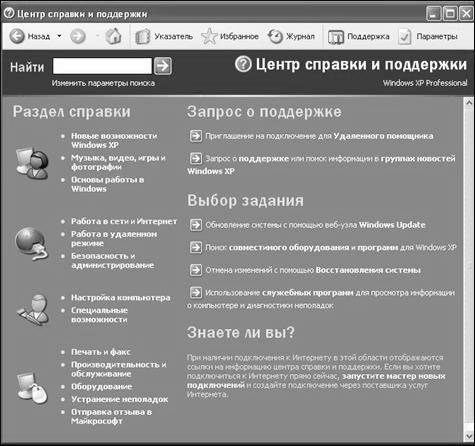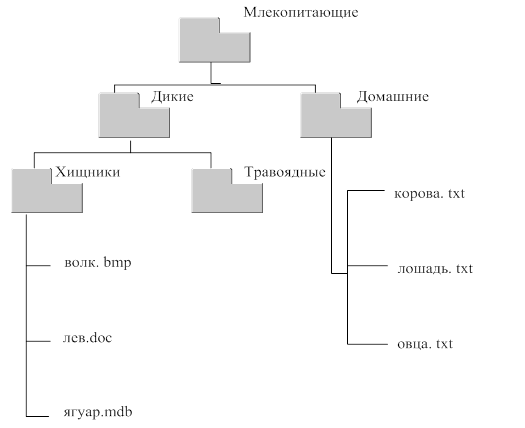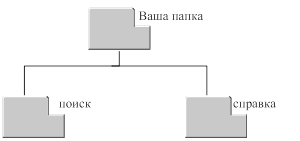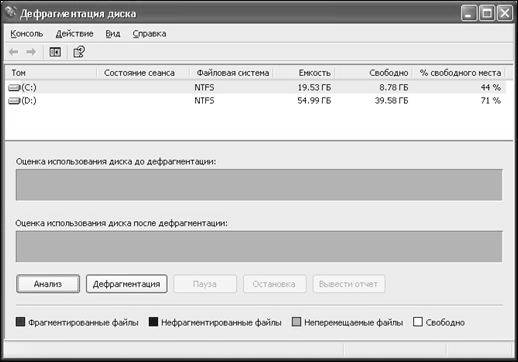Структура справочной системы
Справочная система
Справочная система в Windows представляет собой хорошо структурированную, с очень удобным интерфейсом службу выдачи пользователю справок по большинству вопросов, связанных с работой операционной системы Windows. Поэтому при возникновении каких-либо проблем можно не спешить открывать толстенные технические описания или руководства по Windows. Гораздо проще обратиться к справочной подсистеме и получить точный и короткий ответ на волнующий вопрос или совет о возможных дальнейших действиях в той или иной ситуации. Справочная система Windows построена по принципу гипертекста. Поэтому почти всегда можно очень быстро получить объяснение встретившегося в тексте справки незнакомого термина. Большинство приложений Windows также имеет свою собственную, построенную практически по тем же самым правилам, с одной и той же структурой и одинаковым интерфейсом справочную службу. Таким образом, разобравшись с правилами работы со справкой в самой операционной системе, пользователь сможет работать со справкой любого приложения Windows.
Структура справочной системы
Справка в Windows и ее приложениях представляет собой гипертекстовое описание операционной системы или соответствующей программы. Она содержит описание основных возможностей программы и приемов работы с ней, подборку полезных советов и рекомендаций, определения специфических терминов и т. д. Все содержание справки разбито на темы (категории)по иерархическому принципу, то есть тема может содержать подтемы, а те в свою очередь состоять из собственных подтем и т. д. Конкретный справочный материал размещается в разделах справки.Текст раздела справки может содержать так называемые ключевые слова,которые обычно представляют собой важнейшие термины раздела. Полный перечень ключевых слов образует предметный указатель(или просто указатель)справочной системы. Некоторые ключевые слова раздела одновременно являются гипертекстовыми ссылками (полями). Кроме ключевых слов, в качестве гипертекстовых ссылок выделяются понятия и термины, которые могут потребовать дополнительного пояснения. Гипертекстовые ссылки используются также для вызова непосредственно из текста справки отдельных подсистем операционной системы Windows, которые, например, обеспечивают настройку Windows или служат для устранения неполадок, возникших в ее работе. Гипертекстовые ссылки в тексте раздела подчеркнуты и выделены особым цветом (в стандартном цветовом наборе — синим). Как правило, в справочной системе имеется подсистема поисканужного материала по некоторым характерным фразам, оборотам, словосочетаниям, которые находятся в тексте раздела справки.
Рис.1.Меню Справка окна Мой компьютер
Дата добавления: 2016-03-22 ; просмотров: 500 ; ЗАКАЗАТЬ НАПИСАНИЕ РАБОТЫ
Справочная система Windows
Современное программное обеспечение отличается высокой сложностью, поэтому и в операционной системе, и в большинстве ее приложений предусмотрено наличие справочных систем. Справочная система Windows представляет собой не только набор справочных файлов, но и мощное средство для получения консультации и поддержки по любым проблемам, которые могут возникнуть в процессе работы с системой.
Способы получения справки
Вызов основного справочника Windows осуществляется из Главного меню командой Пуск 
Клавиша в Windows зарезервирована для вызова справочной информации по теме активного окна. Если открыто программное окно, то при нажатии клавиши появляется основное окно справки с содержанием разделов, в котором выделен (подсвечен) раздел соответствующий данной программе.
Если открыто диалоговое окно, то нажатие клавиши вызовет справку по теме запроса или текущего поля диалогового окна.
Справка в диалоговых окнах
При работе с элементами управления диалоговых окон часто возникает потребность в быстрой и короткой справке. Эту возможность предоставляет специальная кнопка подсказки 
Пояснения об элементах диалоговых окон можно получить и другим способом. Нужно щелкнуть на элементе правой клавишей мыши. При этом либо сразу появится всплывающая подсказка, либо контекстное меню с единственным пунктом «Что это такое?». Щелчок левой кнопкой на этих словах вызовет контекстную справку. Иногда достаточно указать на элемент мышью, чтобы появилась всплывающая подсказка.
Справка в приложениях
В строке меню почти всех Windows-программ имеется пункт Справка (иногда представленный просто знаком вопроса). При помощи этого пункта можно вызвать основное окно справки, а также получить справочную информацию о программе.
Тема 4 Текстовый процессор Microsoft Word.
Основные принципы работы с текстовыми документами в Microsoft Word. Создание, загрузка, и сохранение текстовых документов. Окно процессора MS Word (меню, панели инструментов, окно документа, настойки экрана и т.д.). Понятие о шаблонах и стилях оформления. Форматирование текстового документа. Работа с таблицами. Работа с рисунками. Дополнительные возможности MS Word. Печать документов.
Microsoft Word – это многофункциональный текстовый процессор, основа любого офиса.
На примере программы Word удобно изучать интерфейс всех остальных программ семейства Мicrosoft Оffice: изучая Word, вы тем самым подбираете ключ ко всем вашим офисным программам, точно так же, как изучая WordPad, вы готовились к работе с самим Word.
С помощью Word вы можете не просто набрать текст, но и оформить его по своему вкусу, включая в текст:
Word поможет составить простое письмо и объемный документ, яркую поздравительную открытку.
По своим функциям Word приближен к издательским программам верстки. Это значит, что в этом редакторе можно полностью подготовить к печати (сверстать) газету, книгу, изготовить WWW-страницу Internet.
Дата добавления: 2016-05-31 ; просмотров: 7426 ; ЗАКАЗАТЬ НАПИСАНИЕ РАБОТЫ
Справочная система windows
Для того чтобы получить справку по любым вопросам, связанных с Windows, необходимо воспользоваться встроенной справочной системой.
в случае немедленного получения справки нажимаем функциональную клавишу F1
в диалоговых окнах для получения справки нажимаем кнопку 
кнопка 

В окне справки интересующую информацию можно отыскать, используя перечень содержимого, указатель и по ключевым словам.
ЗАДАНИЯ ДЛЯ ВЫПОЛНЕНИЯ
Рисунок 5. Структура папок
Изучите основные операции с файловой системой в программе Проводник, выполнив следующее:
1) откройте окно программы Проводник несколькими способами;
2) на диске Z: в папке «Мои документы» создайте папку с вашей фамилией;
3) в вашей папке создайте структуру папок как показано на рисунке 5;
4) сверните все папки находящиеся в вашей папке;
5) скопируйте файл волк.bmpиз папки «Хищники» в папку «Травоядные»(несколькими способами);
6) переименуйте файл волк.bmpв папке«Травоядные»в файл с именемзубр.bmp(несколькими способами);
7) переместите файл лев.doc из папки «Хищники» в папку «Травоядные» (несколькими способами);
8) установите режим «не показывать скрытые файлы и папки»[4];
9) откройте файл корова.txt , наберите в нем произвольный текст и сохраните его[5];
10) в папке «Домашние» для файла корова.txtвыберите атрибут файла «только для чтения»[6], для файла овца.txtатрибут – «скрытый»;
11) откройте файл корова.txtи внесите в него некоторые изменения, после чего сохраните файл. Что происходит в этом случае?
12) сверните все папки находящиеся в вашей папке;
13) откройте папку «Домашние». Какой файл в ней отсутствует? Почему?
14) снимите режим «не показывать скрытые папки и файлы»;
15) уберите у файлов корова.txt иовца.txt атрибуты «только для чтения» и «скрытый»;
16) удалите папку «Млекопитающие»;
17) откройте 
18) выйдите из программы Проводник.
Продолжите работу по получению навыка работы с операциями над файловой системой Windows, получите навык работы в поисковой системе Windows, выполнив следующее:
1) создайте структуру папок как показано на рисунке 6;
2) на диске С: найдите все файлы с расширением doc, xls, txt, bmp, jpg. Из каждого поиска скопируете по одному файлу в папку «Поиск»;
3) на диске Z: найдите все файлы, созданные на этой неделе;
4) на диске С: найдите все файлы, имена которых начинаются с символов «NC», «MI».Из каждого поиска скопируйте по одному файлу в папку «Поиск»;
5) в папке «Windows»найдите все файлы, внутри которых встречаются слова «Microsoft», «Office». Из каждого поиска скопируйте по одному файлу в папку «Поиск».
Закрепите работу по получению навыка работы с операциями над файловой системой Windows, изучите способы создания ярлыков, выполнив следующее:
1) откройте папку, имеющую следующий адрес: С:\ Documents and Settings\ Ваш логин\ Главное меню;
2) в папке «Главное меню» создайте папку «Редакторы»;
3) создайте ярлык для программы notepad.exe (Блокнот) и поместите его в папку «Редакторы»;
4) создайте ярлык для программы paint.exe(Графический редактор Paint) и поместите его в папку «Редакторы»;
5) в меню «Пуск» найдите подменю Редакторы. Что находится в данном подменю?
6) на Рабочем столе создайте ярлык для вашей папки и ярлык для папки «Млекопитающие».
7) удалите ярлык для папки «Млекопитающие» с Рабочего стола.
Продолжите работу по закреплению навыка работы с операциями над файловой системой Windows, научитесь работать со справочной системой Windows, выполнив следующее:
1) в разделе справки Основы работы в Windows перейдите к советам по работе со справочной системой, где найдите, как можно получить справку в диалоговых окнах;
2) с помощью справочной системы найдите ответ на вопрос «Что такое кластер?», для этого войдите в любой раздел справки и в Дополнительных сведениях перейдите в Глоссарий Windows;
3) аналогично найдите ответы на вопросы «Что такое папка?» и «Что такое блокировка учетной записи?»;
4) с помощью справочной системы Windows найдите, какие существуют сочетания клавиш в Windows, для этого войдите в любой раздел справки и в Дополнительных сведениях перейдите в Общие сведения о сочетаниях клавиш в Windows;
5) с помощью кнопки 
1) Основные операции с файловой системы Windows? Какая операция не относится к операции с файловой системой и почему?
2) В чем заключается цель навигации по файловой системе? Какая программа в Windows служит для навигации по файловой системе, какие существуют способы запуска данной программы?
3) Какие существуют способы выделение объектов?
4) Назначение поисковой системы Windows? Способы ее запуска.
5) Какие символы используются при составлении шаблонов файлов (папок)? Приведите примеры.
6) Справочной системы Windows и ее назначение? Способы запуска справочной системы Windows.
ЛАБОРАТОРНАЯ РАБОТА
ОБСЛУЖИВАНИЕ ДИСКОВ. АРХИВАЦИЯ ФАЙЛОВ. РАБОТА С АНТИВИРУСНОЙ ПРОГРАММОЙ
В операционную систему Windows включены программы, которые позволяют отформатировать дискеты, проверить гибкие и жесткие диски на наличие ошибок, провести дефрагментацию дисков и много других операций.
Форматирование – это процесс разбивки диска на секторы и дорожки[7].
| Запуск программы Форматирования:п.к.м. на значке диска Форматировать … |  |
Проверка диска на наличие разного рода ошибок и сбоев обеспечивается специальной программой, которая выполняет как проверку диска, так и исправление программных ошибок. По окончании работы программа сообщает о том, каков полный объем диска, сколько памяти занято программами, а также имеются ли на диске поврежденные секторы.
Запуск программы проверки диска:
п.к.м. на дискеСвойстваСервиснажимаем кнопку 
В процессе работы компьютера происходит перемещение содержимого файлов в различные области пространства диска. Как правило, файлы не хранятся в одном месте диска. Они разбиты на части и находятся в разных областях диска. Такой способ хранения информации значительно увеличивает время доступа к ней и затрудняет работу с файлами большого объема.
Дефрагментация диска — перемещает файлы на диске таким образом, чтобы все части одного файла хранились в смежных областях. Применение программы дефрагментации позволяет повысить производительность компьютера при работе с дисками.
Запуск программы дефрагментации диска:
п.к.м. на дискеСвойстваСервиснажимаем кнопку 
кнопка 

При интенсивной работе на компьютере даже с большим объемом жесткого диска постоянно возникают две проблемы. Первая – возможность порчи или потери информации на магнитном диске, обусловленная физической порчей диска, случайным уничтожением объектов или наличием каких-либо вирусов. Вторая – непрерывный рост объема информации, который необходимо хранить на диске.
Статьи к прочтению:
1 4 Справочная система Windows XP
Похожие статьи:
Лабораторная работа 1 Тема: Изучение структуры операционной системы Цель:изучить состав и основные функции операционной системы, научиться устанавливать…
Цель работы: совершенствование навыков работы со служебными программами, справочной и поисковой системой ОС Windows XP . Задачи: приобрести навыки работы…